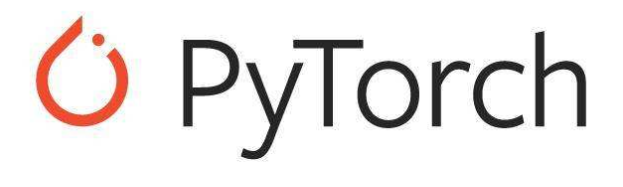
Windows10配置libtorch C++库
- 1 min本文为博主原创文章,转载请注明出处。
本文记录了libtorch的配置过程,方便之后再次安装。
一、下载
在官网选择合适的版本下载。这里选择了使用CUDA10.1的release版。 https://download.pytorch.org/libtorch/cu101/libtorch-win-shared-with-deps-1.6.0%2Bcu101.zip
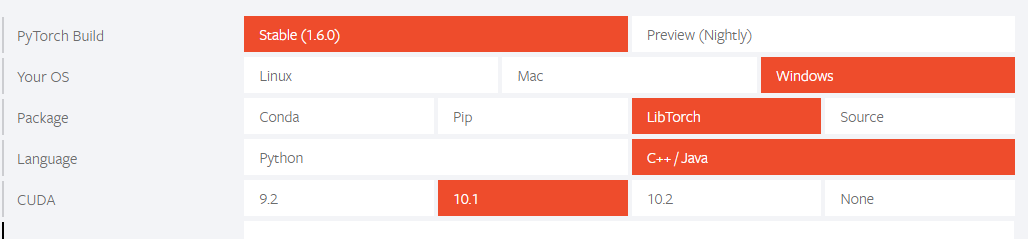
二、配置
创建CMakeLists.txt
libtorch的下载文件中没自带cmakelists。因此我们需要在解压后文件夹中新建一个CMakeLists.txt并添加一下内容。
# 设置 cmake 版本限制
cmake_minimum_required(VERSION 3.0 FATAL_ERROR)
cmake_policy(SET CMP0054 OLD) #避免错误警告
# 项目名称
project(libtorch-app)
# 设置 libtorch-win-shared-with-deps-latest 目录,主要让 find_package 可以找到 Torch 的 TorchConfig.cmake 配置文件以及其他相关 Config.cmake 配置文件
set(CMAKE_PREFIX_PATH "./libtorch-win-shared-with-deps-1.6.0+cu101")
set(Torch_DIR "./libtorch-win-shared-with-deps-1.6.0+cu101/libtorch/share/cmake/Torch")
find_package(Torch REQUIRED)
add_executable(libtorch-app main.cpp)
target_link_libraries(libtorch-app "${TORCH_LIBRARIES}")
set_property(TARGET libtorch-app PROPERTY CXX_STANDARD 11)
创建cpp
在CMakeLists.txt的同级目录中创建main.cpp
#include <torch/torch.h>
#include <iostream>
int main()
{
torch::Tensor tensor = torch::rand({ 9,9 });
std::cout << tensor << std::endl;
return 0;
}
编译
使用cmake将source文件夹选择为CMakeLists.txt所在的文件夹。另自行选取输出的build文件夹。
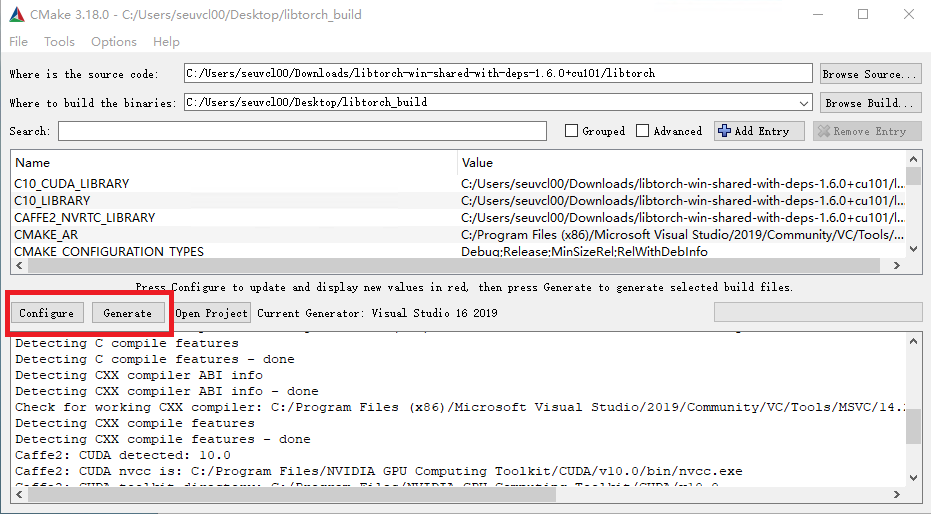
打开build文件夹中的libtorch-app.sln进行编译。
三、测试
我习惯于将有关文件单独放在第三方库中。所以我将解压文件夹中的bin/include/lib三个文件夹单独拿出来。
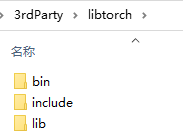
我们将bin文件夹的路径添加进环境变量。然后我们新建一个空项目,选择release,x64。将include和lib文件夹的路径分别加入到包含目录和库目录。
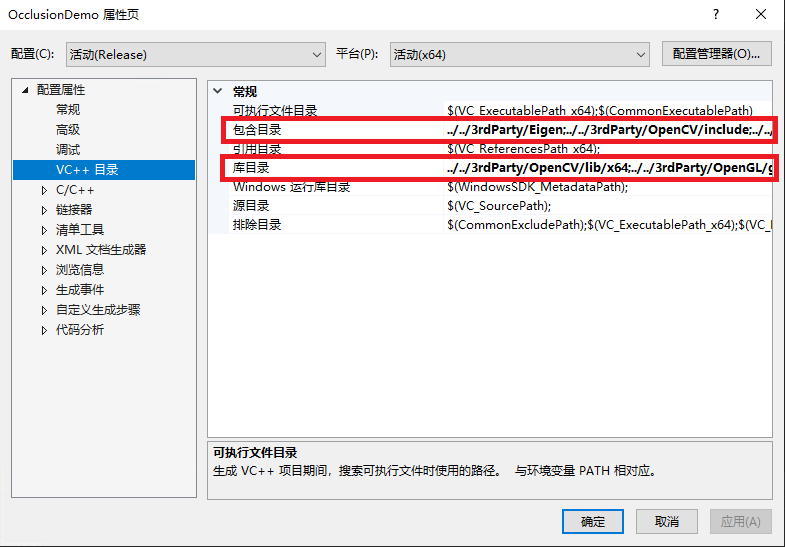
然后新建一个cpp添加:
#include <torch/torch.h>
#include <iostream>
#ifdef _DEBUG
#pragma comment(lib, "c10.lib")
#pragma comment(lib, "torch_cpu.lib")
#pragma comment(lib, "torch_cuda.lib")
#else
#pragma comment(lib, "c10.lib")
#pragma comment(lib, "torch_cpu.lib")
#pragma comment(lib, "torch_cuda.lib")
#endif // _DEBUG
int main()
{
torch::Tensor tensor = torch::rand({ 9,9 });
std::cout << tensor << std::endl;
return 0;
}
正常输出
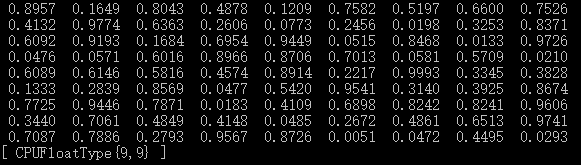
References
[1] 學海無涯:https://www.cnblogs.com/cheungxiongwei/p/10689483.html